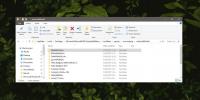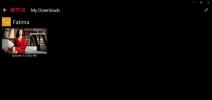Kā iegūt tiešu saiti uz failu OneDrive operētājsistēmā Windows 10
OneDrive ir instalēta kā noklusējuma lietotne operētājsistēmā Windows 10, un tā atkārtoti uznirst, lūdzot pierakstīties un sākt to lietot. Lietotnes iegūšana, lai pārtrauktu jūs nagging, pats par sevi ir pats uzdevums, taču OneDrive pēc savas būtības nav bezjēdzīgs. Varbūt tas, ka tas ir piespiests lietotājiem, atņem pievilcību, bet citādi tas ir tikpat noderīgs kā Dropbox. Ja jūs nekad neesat dziļi izpētījis, ko OneDrive var darīt, un izvēlaties to vienkārši noraidīt, jo tā nav Dropbox vai Google Drive vai jūsu vēlamā mākoņu krātuves lietotne, kuru jūs palaižat garām. OneDrive papildus iespējai sinhronizēt failus vairākos Windows darbvirsmās ļauj jums tos viegli koplietot no darbvirsmas. Jums nav nevienas stīpas, lai jūs varētu pāriet, un katru reizi, kad vēlaties koplietot failu no sava diska, varat iegūt tam tiešu saiti no konteksta izvēlnes ar peles labo pogu. Lūk, kā.
Atveriet mapi OneDrive. Tam vajadzētu parādīties ātrās piekļuves saitēs Windows Explorer kreisajā navigācijas joslā. Failu iekšpusē jābūt zaļai atzīmei, kas norāda, ka tie ir sinhronizēti. Ja atzīmes trūkst, tas nozīmē, ka jums jāpierakstās OneDrive lietotnē. Lai to izdarītu, atveriet to izvēlnē Sākt vai meklējiet to Cortana. Kad esat pierakstījies un faili ir sinhronizēti, visiem failiem un mapēm parādīsies zaļā atzīme.
Ar peles labo pogu noklikšķiniet uz faila un konteksta izvēlnē meklējiet opciju Koplietot OneDrive saiti, lai iegūtu tiešu saiti uz failu.

Kopīgojiet saiti pa e-pastu vai izvēlēto ziņojumapmaiņas pakalpojumu, un jūsu adresāts varēs piekļūt failam savā pārlūkprogrammā.
Meklēt
Jaunākās Publikācijas
Kā apskatīt starpliktuves vēsturi operētājsistēmā Windows 10
Ja operētājsistēmā Windows 10 izmantojat starpliktuves pārvaldnieka...
Kā dublēt un atjaunot Minecraft pasaules operētājsistēmā Windows 10
Minecraft atbalsta visa veida pielāgošanas iespējas. Vispārīgi runā...
Kā lejupielādēt Netflix saturu operētājsistēmā Windows 10
2016. gada beigās Netflix ieviesa lejupielādes funkciju savā iOS un...